Все способы:
Способ 1: Конструктор слайдов
В программе PowerPoint есть возможность использовать готовые шаблоны стиля слайдов, что часто в значительной степени экономит силы и время при оформлении презентации. По сути, это готовые темы, которые применяются к слайдам: есть предустановленные варианты, но при необходимости дополнительные стили всегда можно скачать.
Данный метод лучше использовать перед тем, как вы будете заполнять слайды презентации. Поскольку некоторые темы предполагают отличное от стандартного вида расположение элементов, применение стилей к готовой презентации может сбить выставленные настройки.
- В открытой презентации PowerPoint перейдите на вкладку «Конструктор», после чего ниже на панели отобразится блок «Темы». Можете выбрать любой из доступных вариантов, и изменения применятся сразу.
- Чтобы открыть дополнительные темы, кликните по стрелочке, которая располагается в нижнем правом углу блока.
- Как видно, еще есть пункт «Поиск тем». После нажатия на нему вы попадете в штатный «Проводник», через который указывается путь к теме.
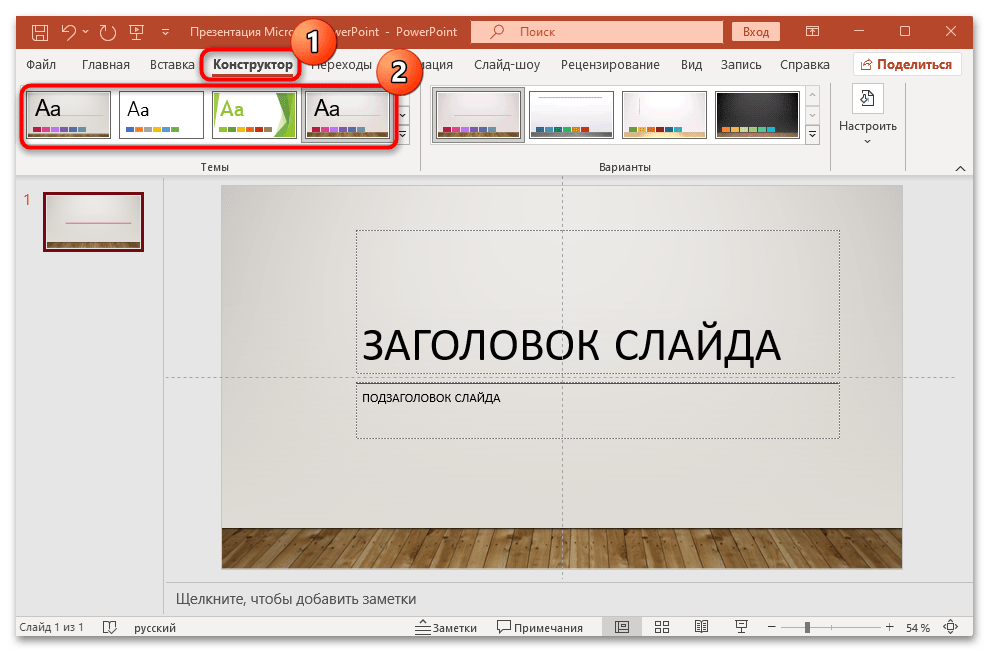
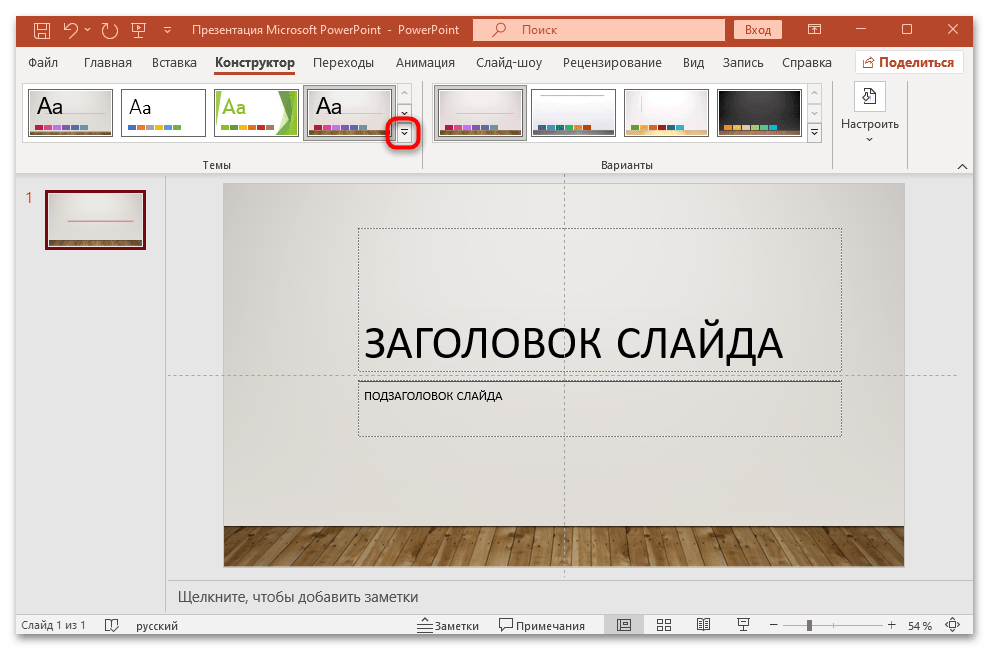
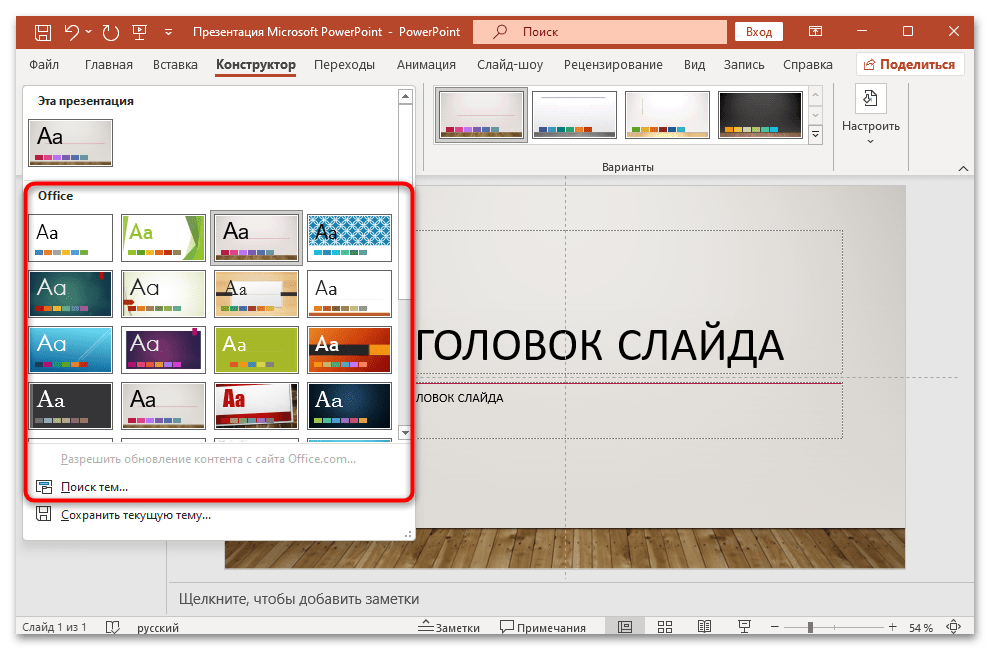
В блоке «Варианты» располагаются стилевые решения оформления слайдов по цвету. Выберите один из готовых шаблонов, либо нажмите на стрелочку внизу и наведите курсор на пункт «Цвета» для выбора цветовой гаммы.
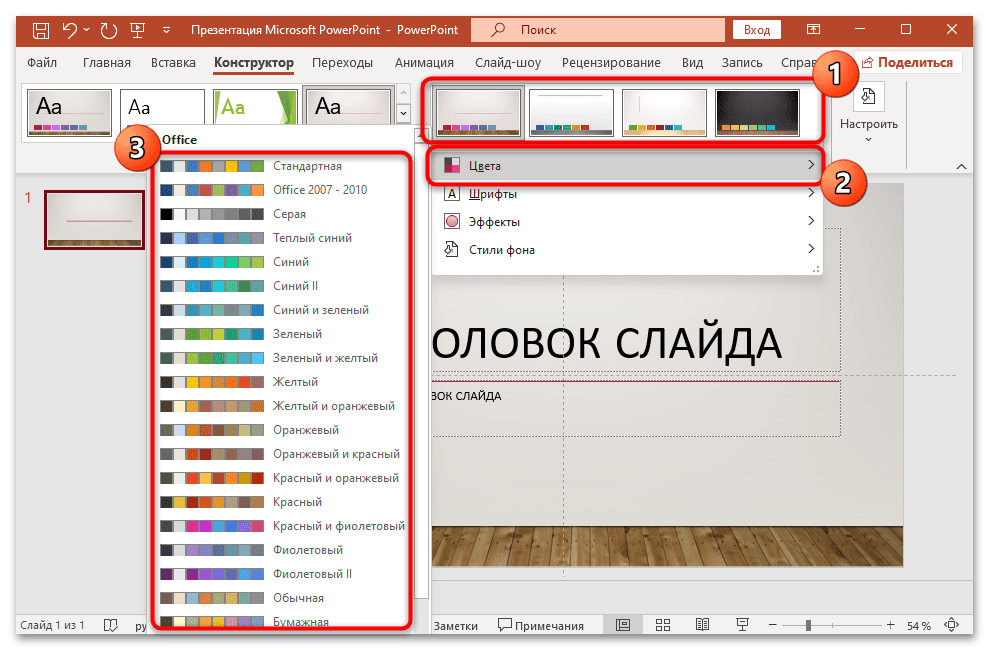
Способ 2: «Формат фона»
Если способ с конструктором слайдов не подходит, добавить фон можно вручную, используя инструменты форматирования фона. Даже когда уже установлен фон на слайдах, при смене параметров он автоматически будет заменен и ничего самостоятельно удалять не придется.
Если же в качестве фона у вас используется изображение, его предварительно придется убрать самостоятельно. Для этого выделите картинку на слайде, затем нажмите на клавишу «Delete», и можете выполнять инструкцию ниже.
Разберем основные настройки раздела «Формат фона»:
- Попасть на панель «Формат фона» для настройки заставки на слайдах можно двумя способами. Самый простой – клик правой кнопкой мыши по свободной области на странице презентации, после чего из контекстного меню нужно выбрать соответствующий пункт.
- Также переход к «Формату фона» осуществляется через вкладку «Конструктор». Кликните по одноименной кнопке, которая находится в блоке «Настроить».
- Справа отобразится панель с настройками фона. Вы сможете выбрать, что будет использоваться в качестве заливки: сплошная, градиентная, узорная, текстура или рисунок. Также открывается доступ к дополнительным параметрам, которые отличаются в зависимости от выбора типа фона. Например, при использовании «Сплошной заливки» предлагается подобрать цвет в соответствующем меню и отрегулировать прозрачность фона.
- При выборе «Градиентной заливки» есть возможность выбирать предустановленные варианты, цвета, тип, направление. При необходимости можно выставить положение, яркость, прозрачность и другие параметры, которых довольно много.
- У варианта «Рисунок или текстура» тоже есть расширенные параметры. В PowerPoint уже предустановлено несколько текстур, которые отобразятся в меню при нажатии кнопки «Текстура».
- Для вставки картинки в блоке «Источник изображения» кликните по «Вставить». В открывшемся «Проводнике» останется попросту указать картинку, которая будет выступать в качестве фона на слайде или слайдах.
- Помимо этого, предусматриваются и дополнительные настройки, такие как функция преобразования рисунка в текстуру или параметры смещения.
- После выбора типа заливки на фон все изменения применяются мгновенно. Если надо сбросить настройки, нажмите кнопку «Восстановить фон» внизу.
- Изначально все настройки формата фона применяются только к выбранному слайду, но вы сможете использовать такую заливку на всех слайдах, если щелкнете по соответствующей кнопке.
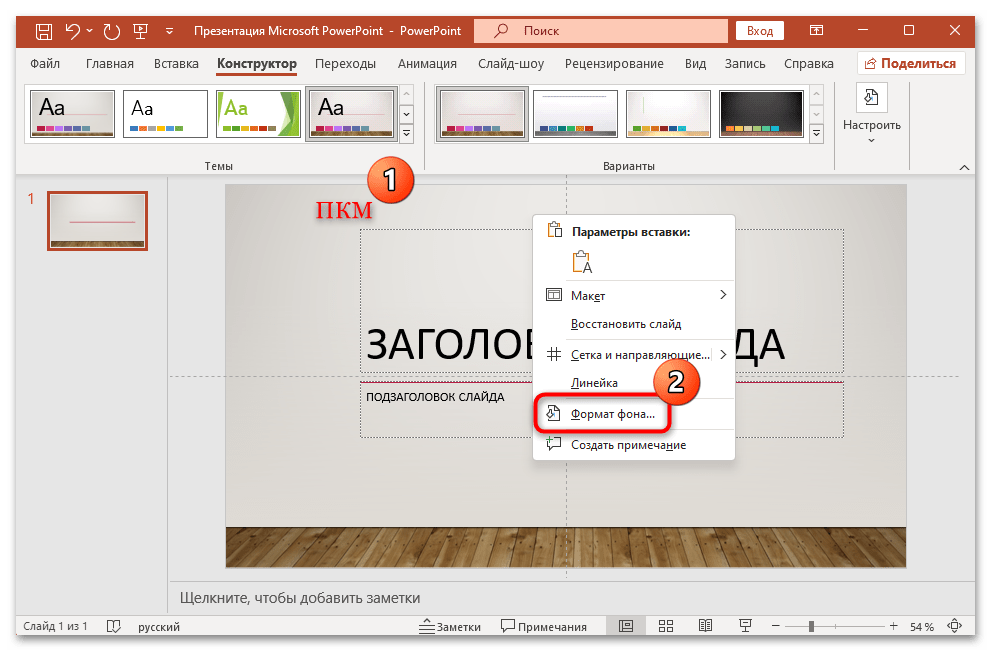
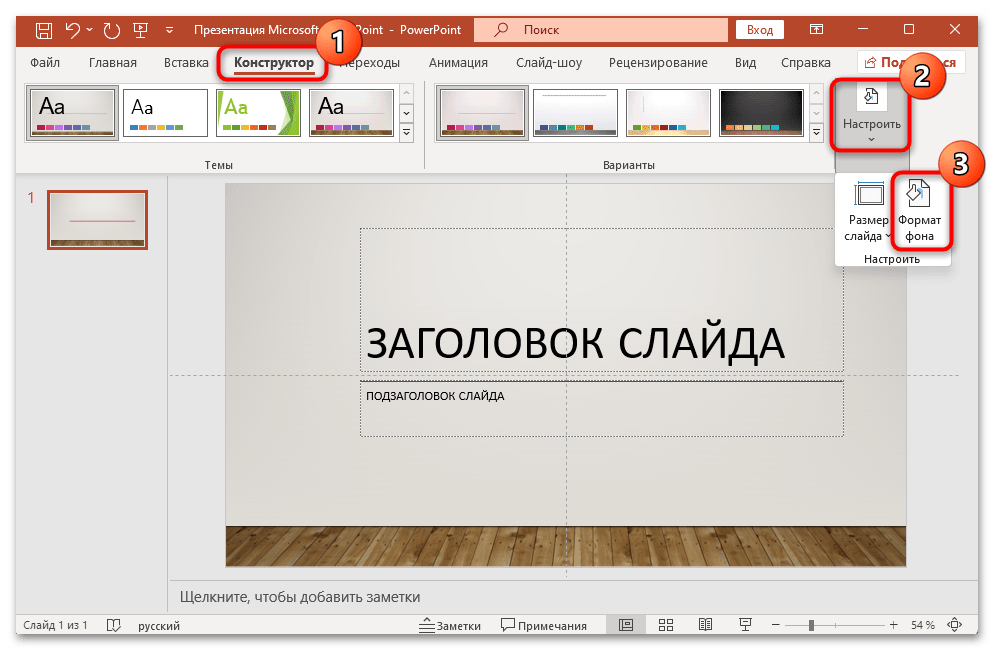
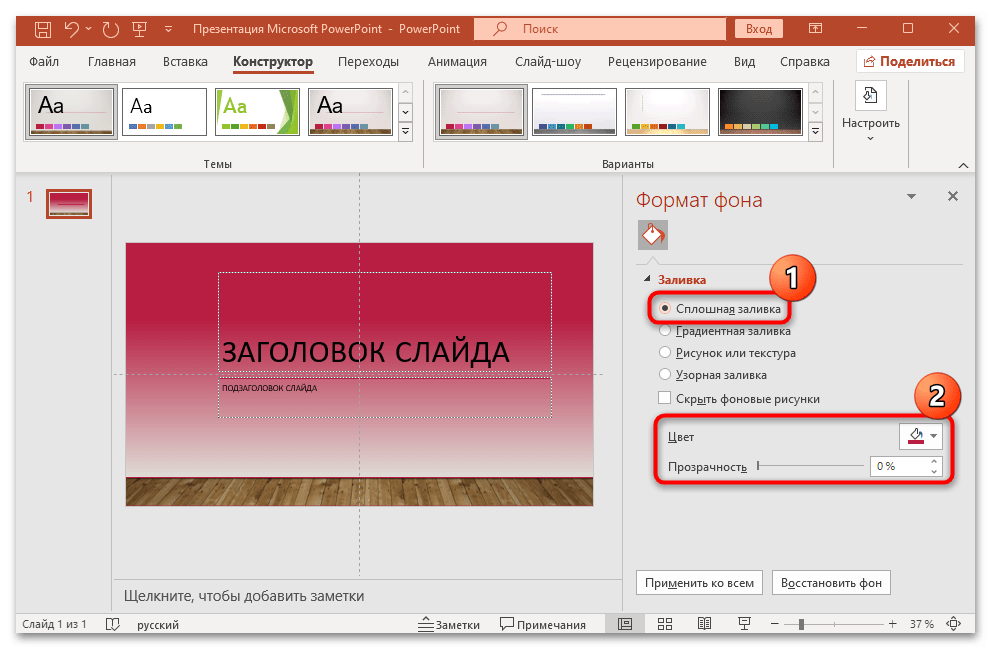
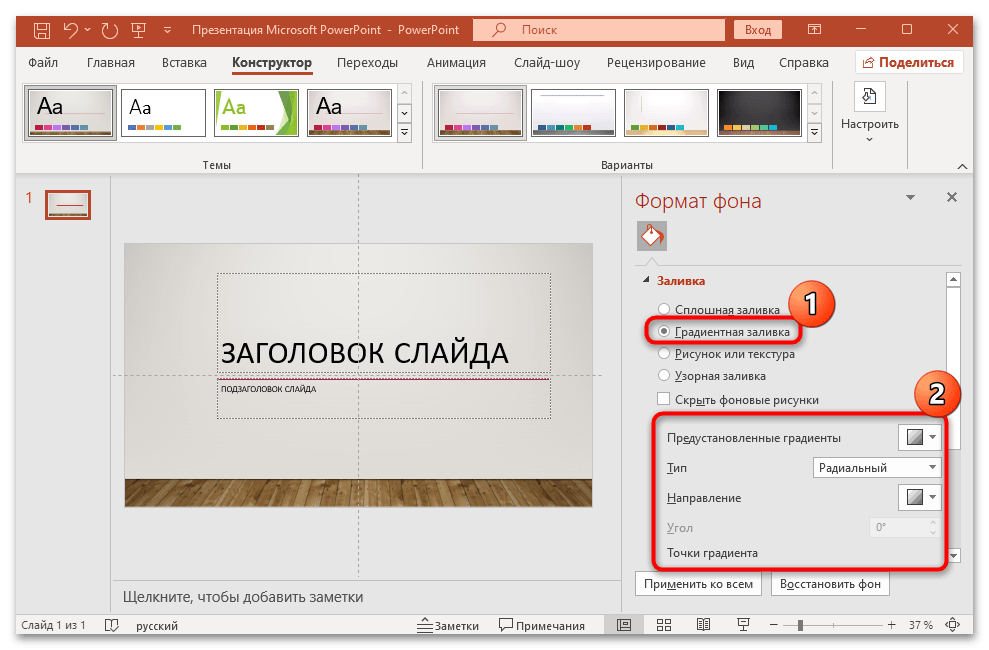
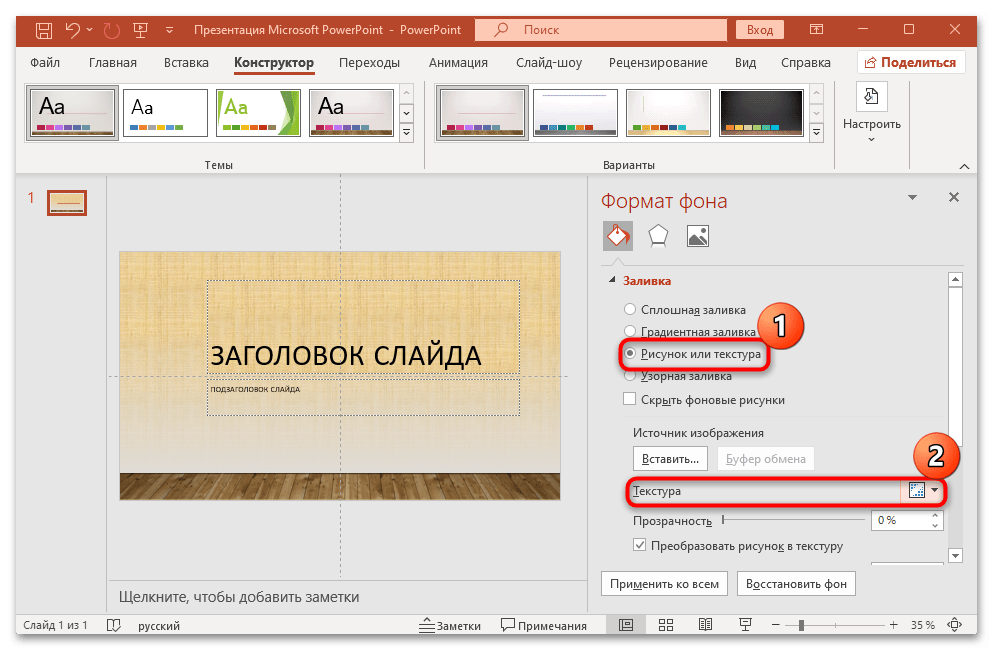
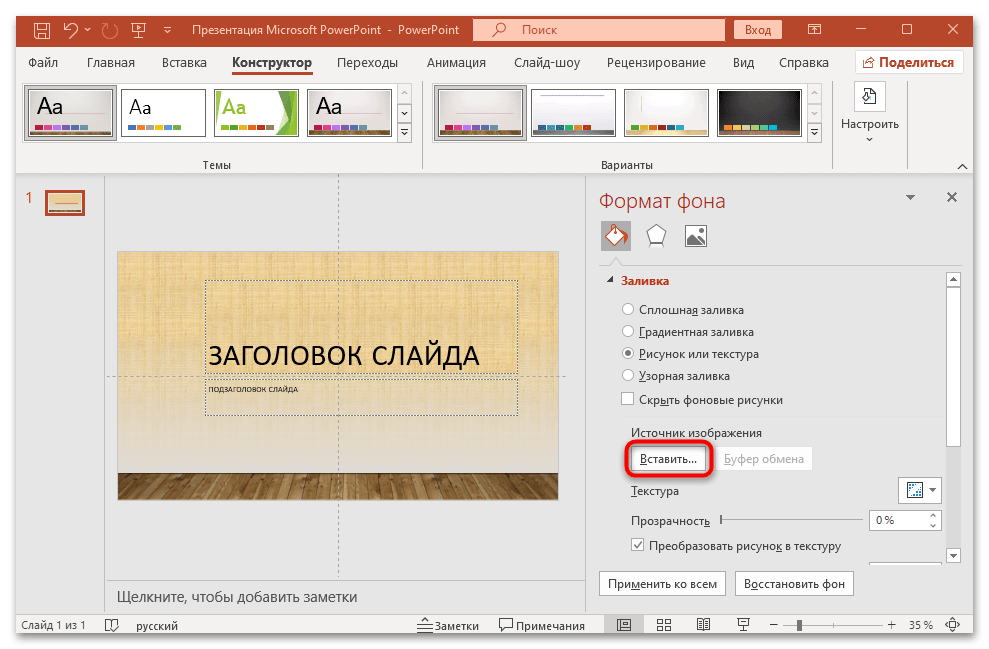

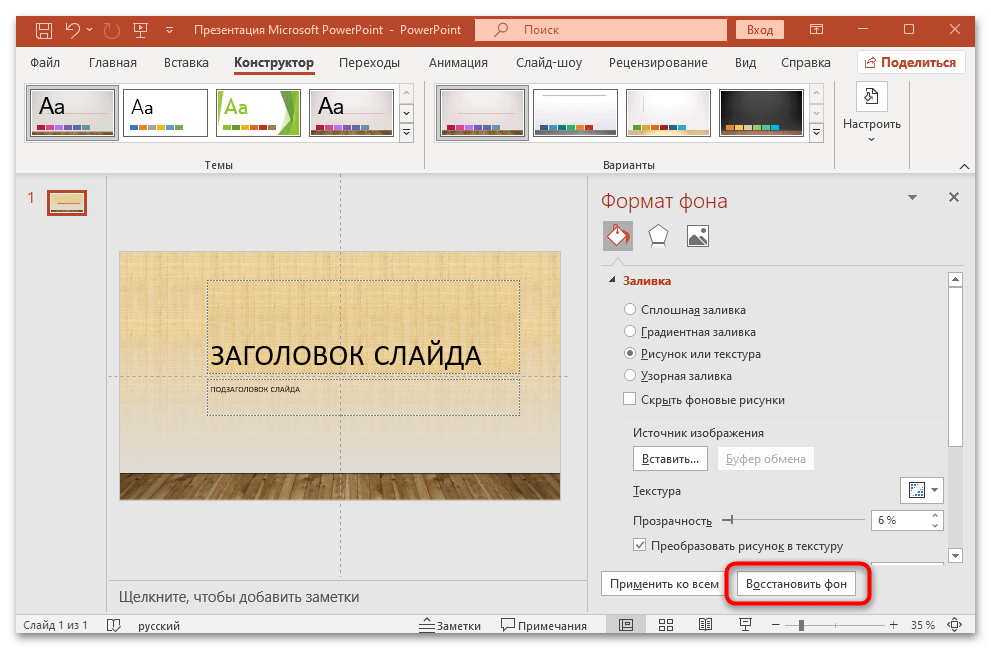
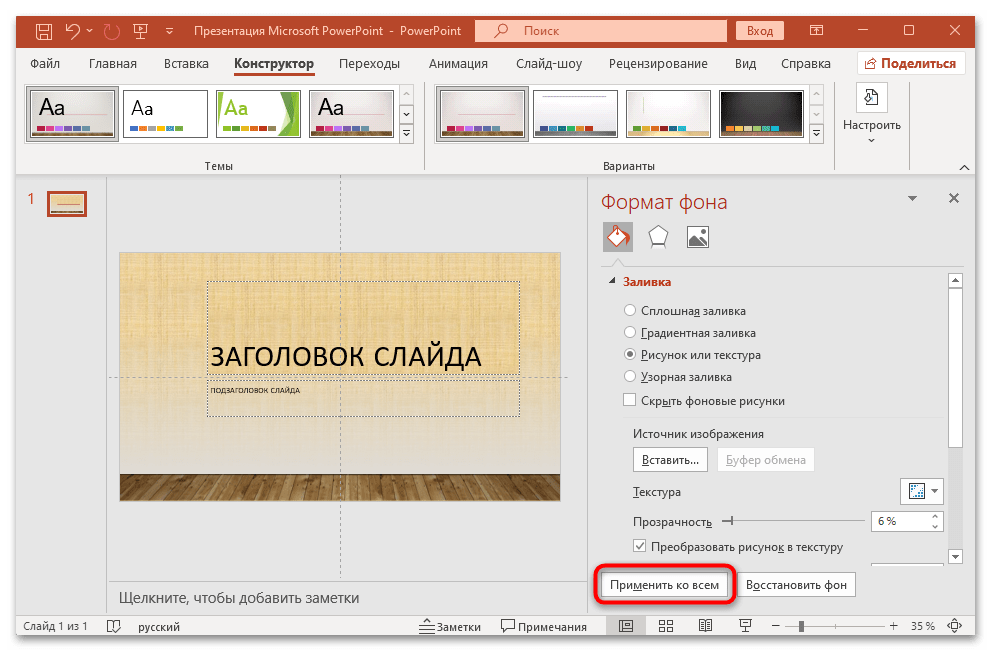
Обратите внимание, что при выборе такого типа заливки, как «Рисунок или текстура», на панели «Формат фона» появятся дополнительные вкладки: «Эффекты» и «Рисунок». При необходимости на фоновую текстуру или изображение можно применить один из художественных эффектов, предварительно отрегулировав размер кисти и прозрачность (доступна не для всех кистей).
Что касается вкладки «Рисунок», здесь тоже предлагается несколько дополнительных возможностей. К примеру, тонкая настройки резкости, яркости, контрастности, цветового решения картинки.
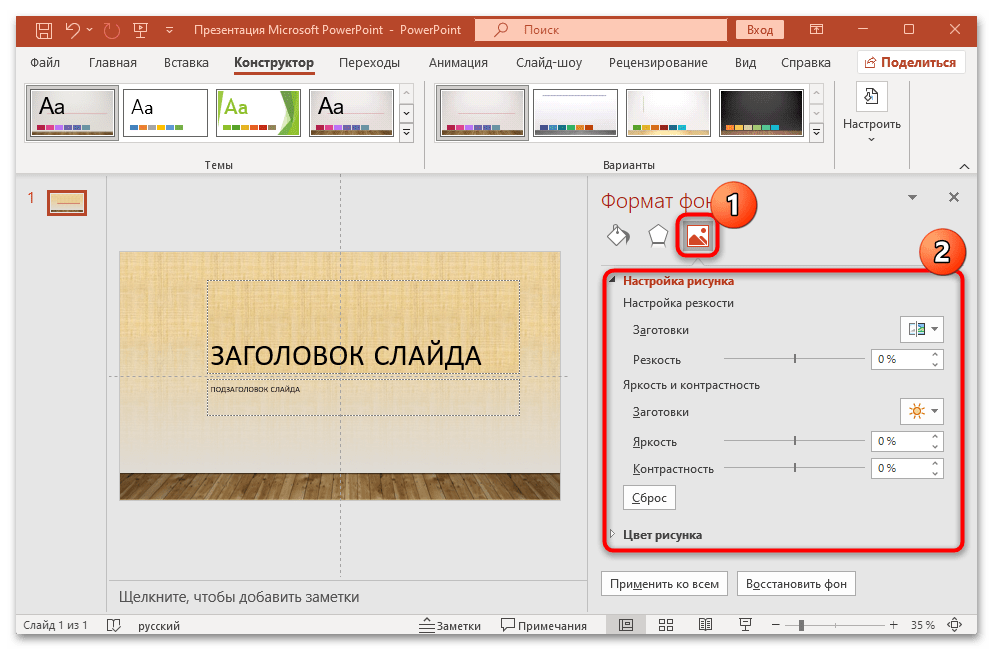
Способ 3: Ручная вставка изображение в качестве фона
Добавить фон на слайд также можно посредством вставки картинки на задний план. Этот способ нельзя назвать полноценным решением, поскольку его редко используют, но при этом параметры формата фона остаются неизмененными (даже если вставите на слайд картинку, она просто будет наложена сверху на фоновую заливку).
- Переключитесь на вкладку «Вставка» и в блоке «Изображения» нажмите на кнопку «Рисунки», затем из дополнительного меню выберите источник, откуда будет взята картинка. Например, если это диск компьютера или подключенный накопитель, выбирайте «Это устройство».
- Найдите графический файл через штатный «Проводник», выделите его и нажмите на «Вставить».
- Изображение будет размещено на выбранном слайде. Как видно, оно отобразится таким, какое есть, и, вероятно, закроет не весь слайд. Придется вручную изменять его размер, двигая манипуляторы, расположенные по краям и граням картинки, если та выделена.
Часто при ручной «подгонке» размера изображения для слайда теряются пропорции. В результате картинка получается слишком вытянутой по горизонтали или вертикали.
- Для установки изображения в качестве фона кликните по нему правой кнопкой мышки и из контекстного меню выберите вариант «На задний план».
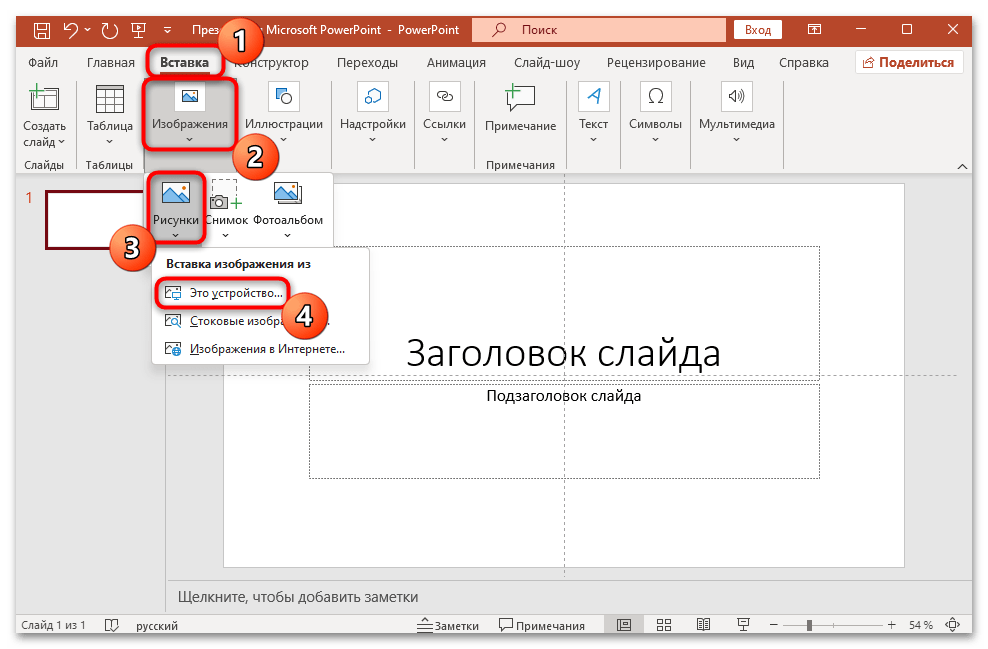
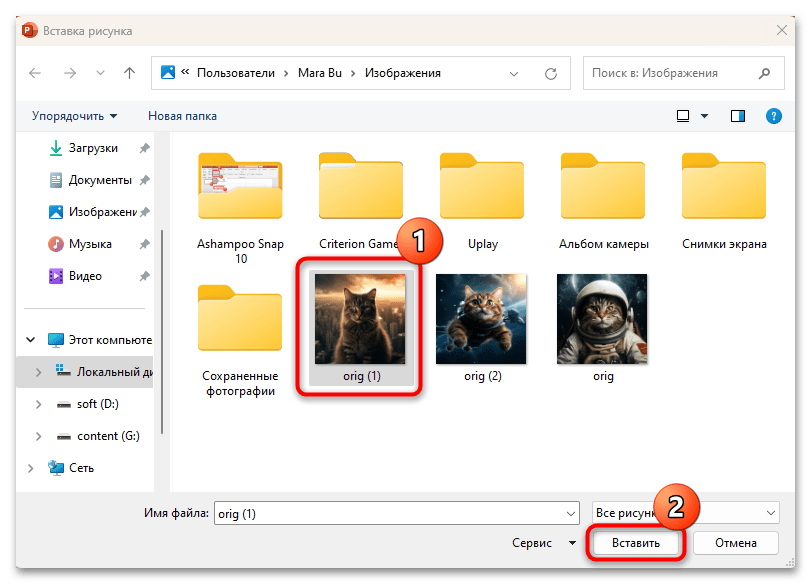
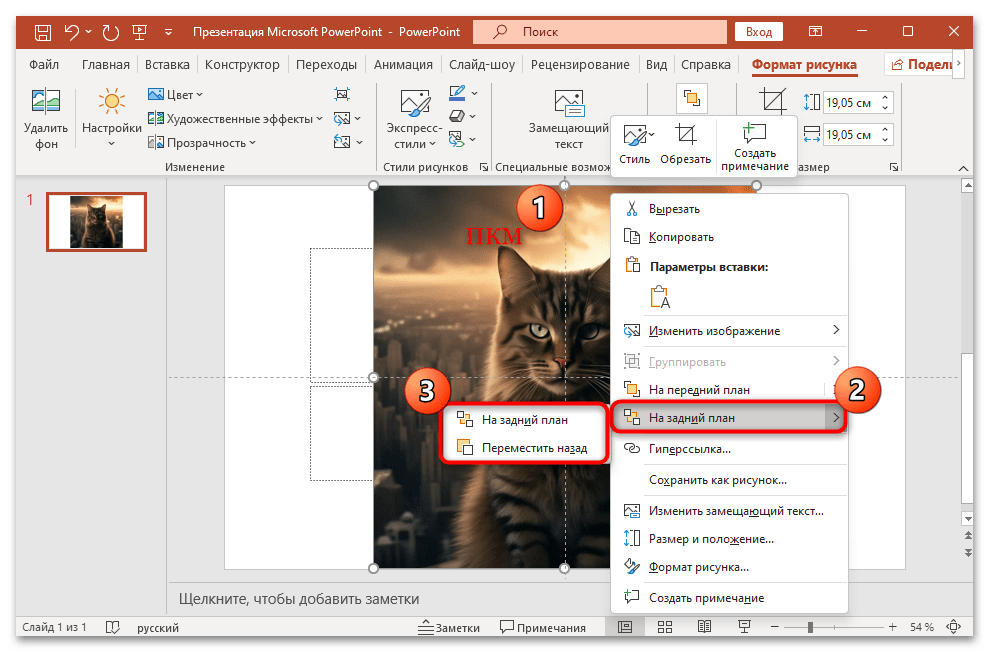
Такой способ подойдет только при изменении одного слайда. Когда один и тот же фон нужно поставить на все слайды, придется вручную копировать уже настроенный слайд, а потом на копиях вносить изменения по оформлению презентации. Отсюда следует, что вариант может оказаться трудоемким при редактировании уже готовой презентации PowerPoint, и лучше использовать другие решения из нашей статьи.
Способ 4: Использование шаблонов
В тех случаях, когда нужно создавать группы слайдов с разными типами фона, можно прибегнуть к такой функции PowerPoint, как работа с макетами. Хоть может показаться, что процедура не из простых, в будущем при работе с презентациями она может существенно сберечь время.
- Переключитесь на вкладку «Вид» и кликните по кнопке «Образец слайдов».
- Далее нажмите на «Вставить макет» в блоке «Изменить образец».
- Будет создан пустой слайд, на котором мы и создадим макет с фоном. Здесь потребуется вернуться к Способу 2 и проделать то же, что описано в инструкции (перейти на панель «Формат фона» и выбрать нужные параметры для задней заставки).
- Как только работа с фоном на макете завершена, можете его переименовать, чтобы в дальнейшем можно было его легко найти. Для этого кликните по «Переименовать» (блок «Изменить макет»).
- В новом окошке задайте имя для макета и сохраните настройки.
- Щелкните по «Закрыть образец», чтобы выйти из редактора макетов.
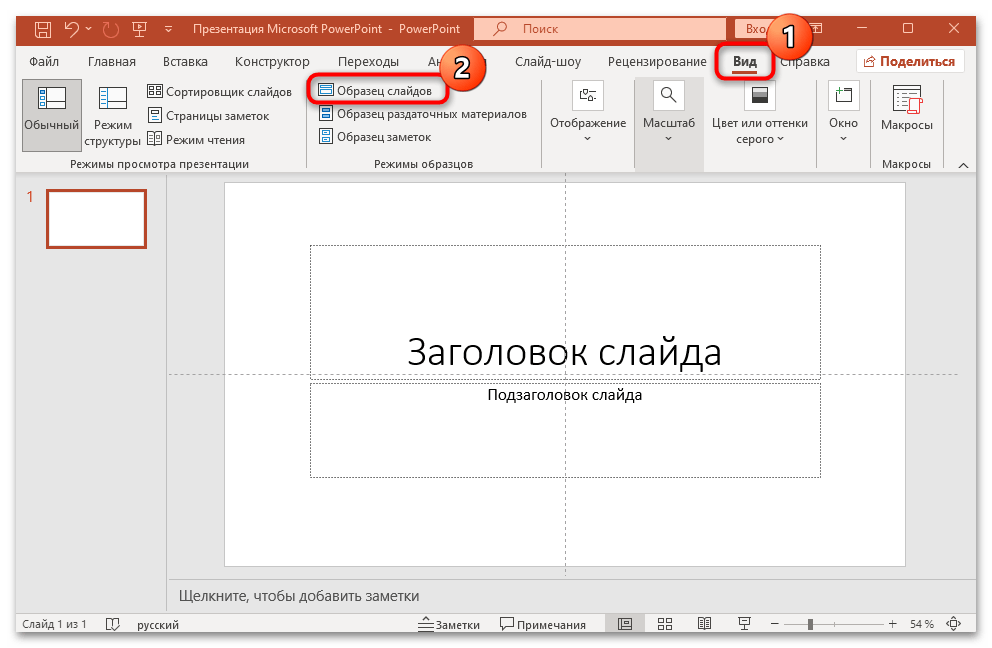
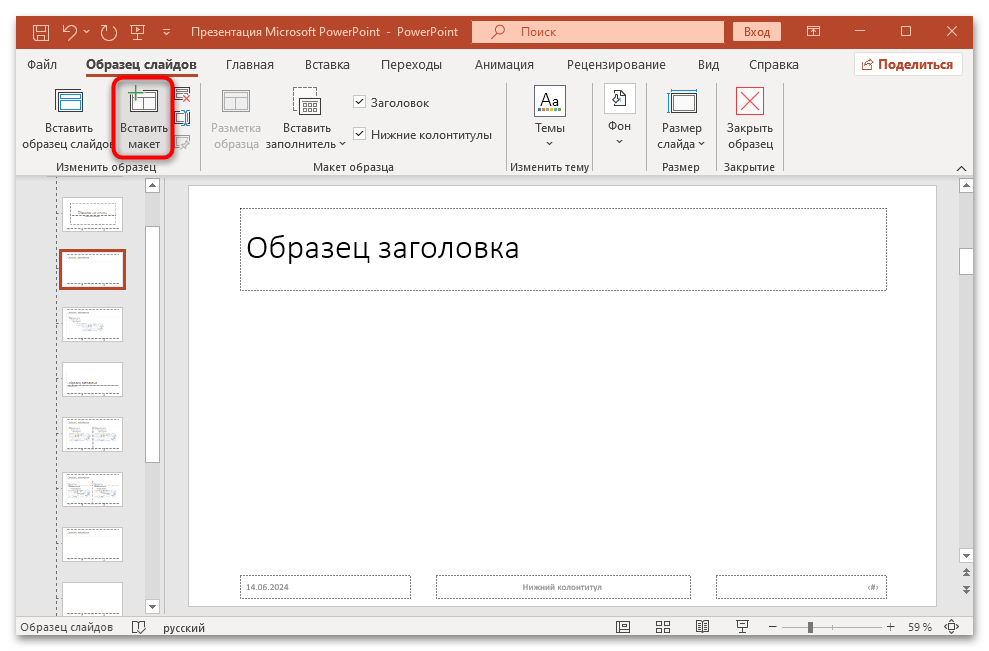
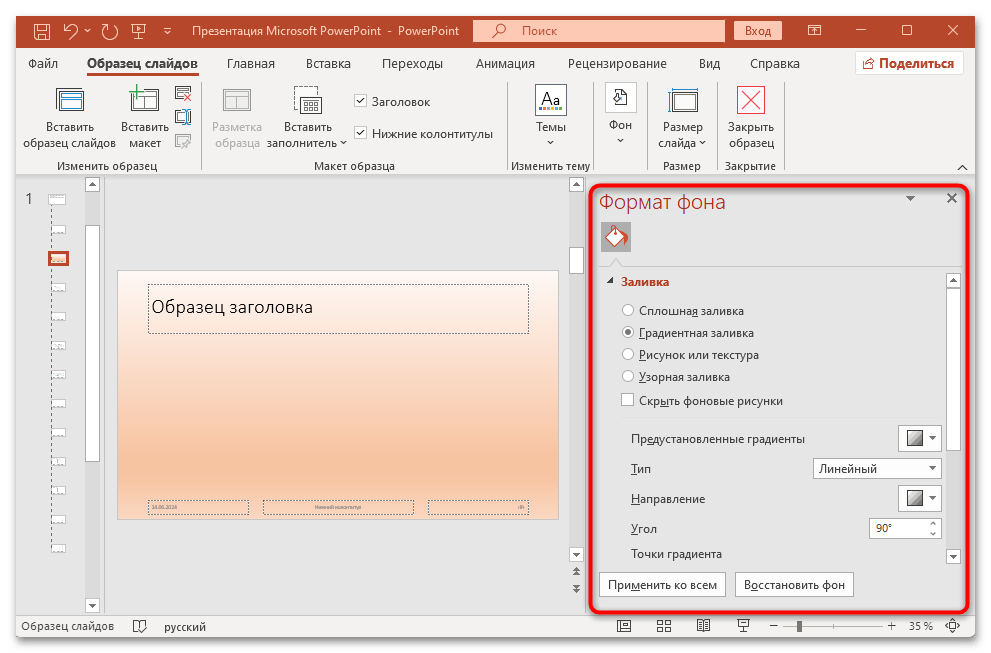
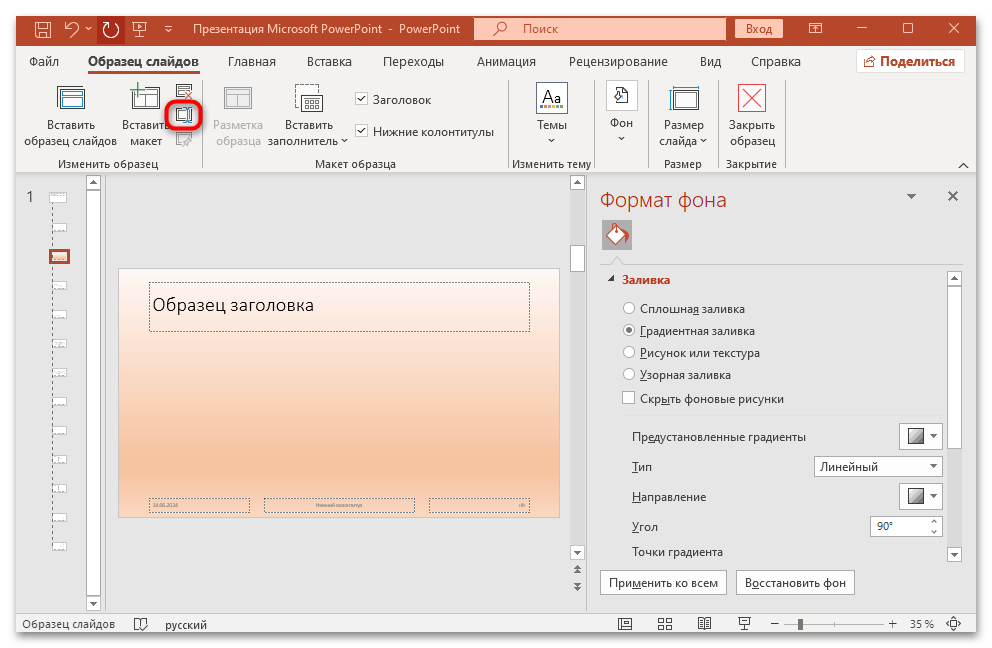
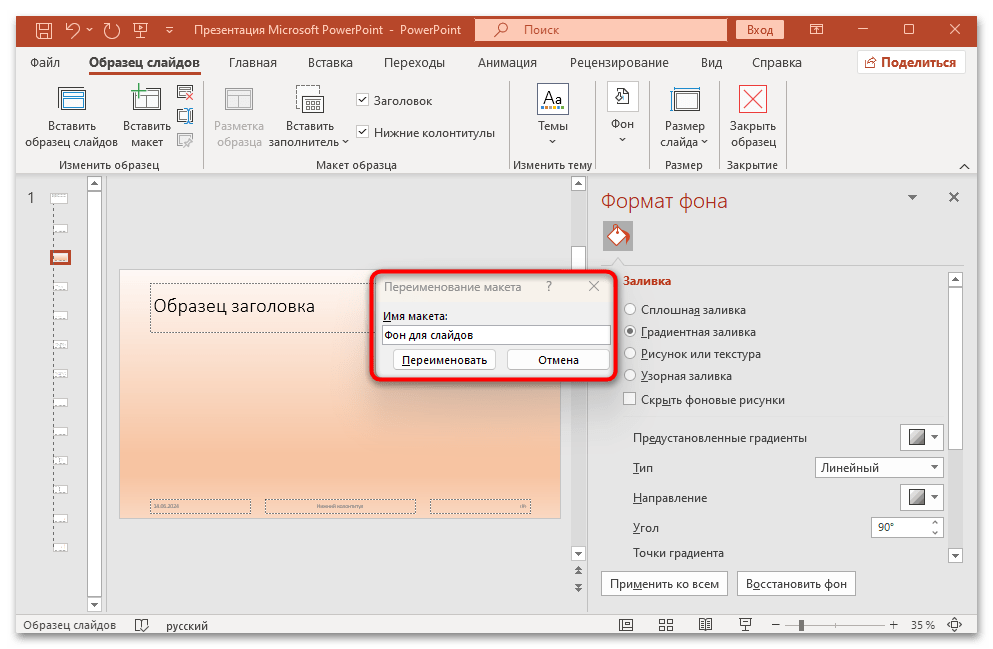
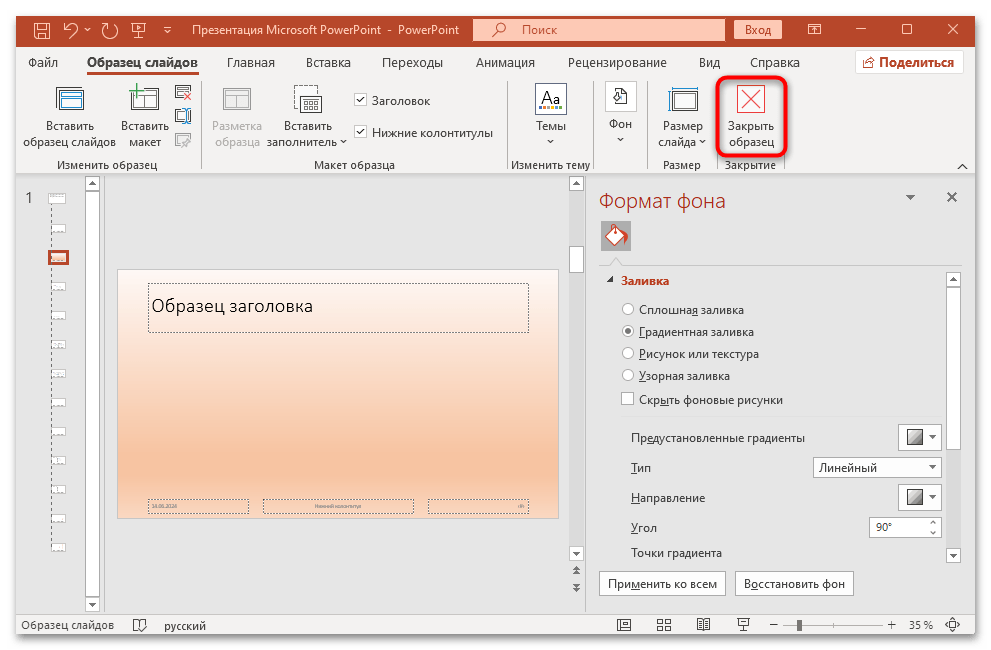
Теперь для быстрого применения созданного фона в презентации без дополнительной настройки достаточно кликнуть правой кнопкой мыши по любому слайду, навести курсор на пункт «Макет», а затем выбрать наш созданный ранее стиль.
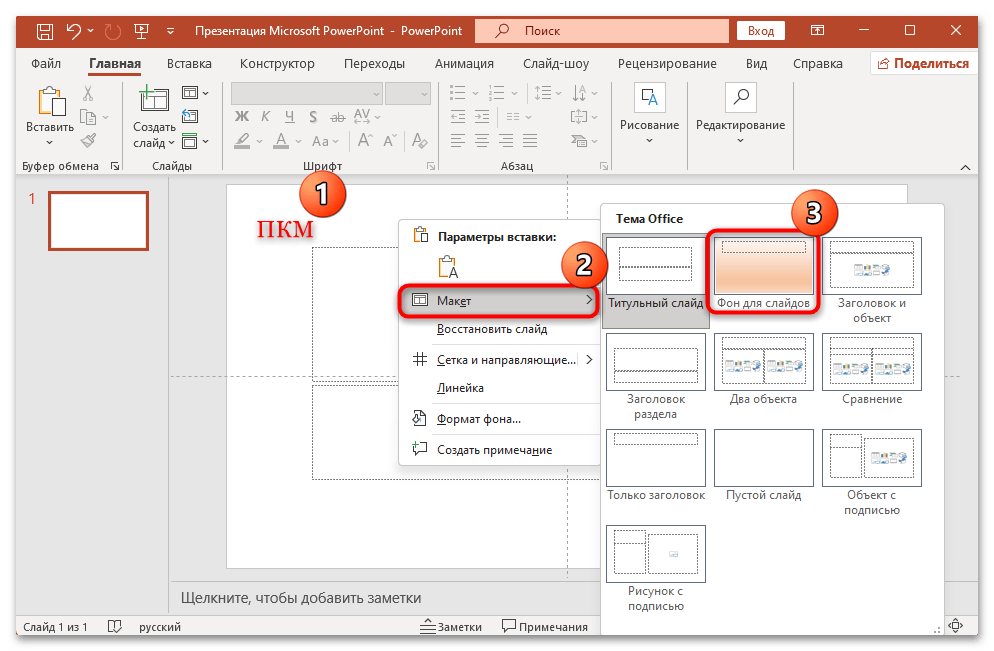
 Наша группа в TelegramПолезные советы и помощь
Наша группа в TelegramПолезные советы и помощь
 lumpics.ru
lumpics.ru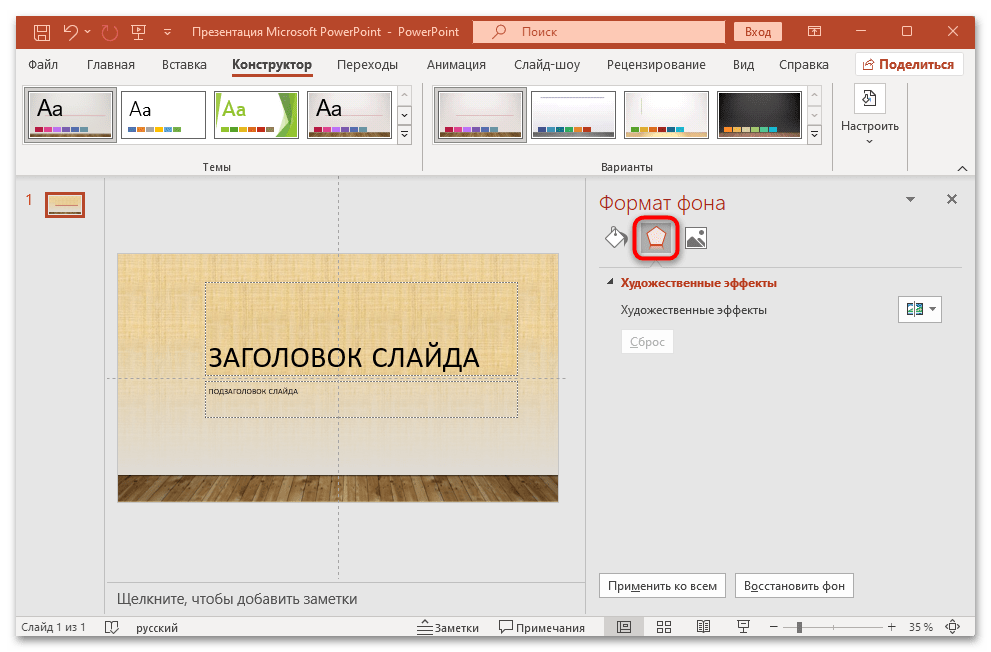
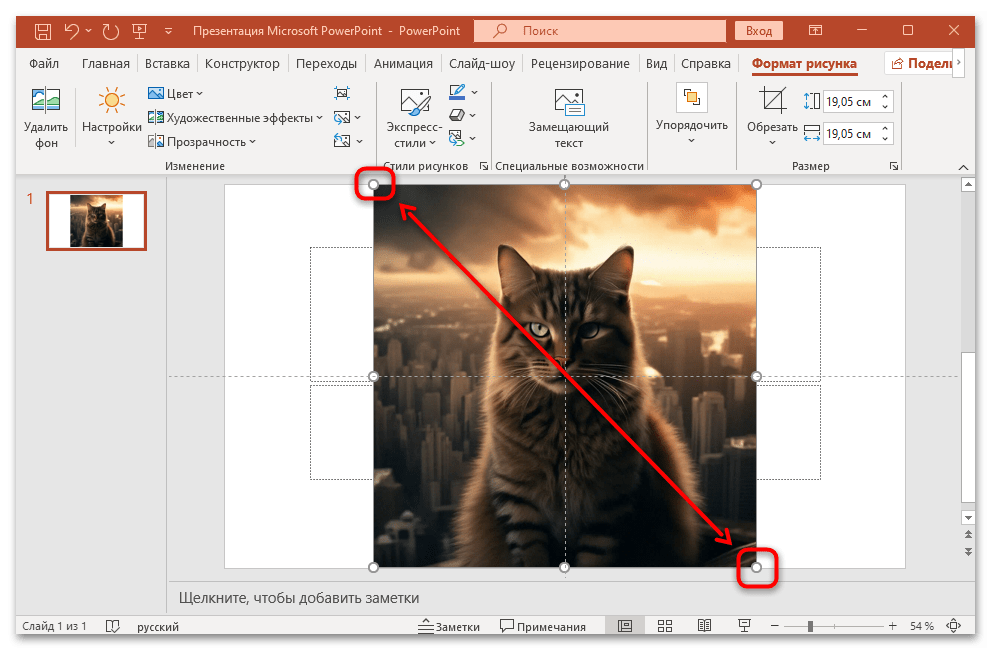




Пользовалась 2 способом но теперь этой функции нет….
С обновлением стало все совсем по другому и не чего не понятно
Насчет второго способа. Как я поняла приложение обновилось. Раньше было так удобно. Но теперь когда нажима. на текстура/рисунок, не вижу слова файл, а когда нажимаю на изоброжение, открываются только файлы видео и игр, а фото нет.
спс
оч понравилось
спс